无论是工作还是生活,如今的社会离不开互联网的支持。而IE浏览器作为最常用的浏览器之一,在许多电脑中都是默认安装的。然而,有时候我们可能会遇到电脑自带I...
2024-09-04 55 ie浏览器
在使用IE浏览器时,有时我们会发现主页设置被恶意改变,导致每次打开IE浏览器时都会跳转到一些不需要的网站。本文将介绍如何恢复IE浏览器的主页设置为我们想要的主题,并提供了一些简单实用的方法。

查看当前主页设置
我们首先要了解当前IE浏览器的主页设置是什么,可以通过打开IE浏览器并点击工具菜单,再选择“Internet选项”,在弹出的窗口中找到“常规”选项卡。这里会显示当前设置的主页,可以确认是否被恶意篡改。
手动修改主页设置
如果发现主页被更改,我们可以手动修改回自己想要的主题。在“Internet选项”窗口的“常规”选项卡中,找到“首页”区域,将当前网址替换为我们想要设置为主页的网站地址,然后点击“应用”按钮保存更改即可。
使用默认按钮恢复主页设置
IE浏览器还提供了一个方便的功能,就是使用“默认”按钮来恢复主页设置。在“Internet选项”窗口的“常规”选项卡中,找到“首页”区域,点击“默认”按钮,IE浏览器将会恢复默认的主页设置。
使用系统还原功能
如果以上方法无法解决问题,我们可以尝试使用系统还原功能来恢复IE浏览器的主页设置。打开计算机的“控制面板”,选择“系统与安全”,再点击“系统”选项。在弹出的窗口中选择“系统保护”,找到“系统还原”选项,并按照提示进行操作。
检查是否存在恶意软件
有时候主页被更改可能是因为计算机中存在恶意软件。我们可以运行杀毒软件或安全软件进行全面扫描,清除任何可能导致主页改变的恶意软件。
重置IE浏览器设置
如果以上方法都无效,我们可以尝试重置IE浏览器的设置。打开IE浏览器并点击工具菜单,选择“Internet选项”,在弹出的窗口中找到“高级”选项卡,然后点击“重置”按钮。重置后,IE浏览器的所有设置将会恢复到初始状态。
升级IE浏览器版本
如果使用的是较老版本的IE浏览器,我们可以考虑升级到最新版本。最新的IE浏览器可能会修复一些漏洞,提高安全性,也有可能解决主页设置被篡改的问题。
清除浏览器缓存
有时候浏览器缓存中的临时文件会影响主页设置的恢复。我们可以尝试清除IE浏览器的缓存,打开IE浏览器并点击工具菜单,选择“Internet选项”,在弹出的窗口中找到“常规”选项卡,点击“删除”按钮,然后选择“临时互联网文件”并点击“删除”按钮即可。
使用恢复工具
如果以上方法仍然无法解决问题,我们可以考虑使用一些专门的IE浏览器主页恢复工具,这些工具能够帮助我们恢复被改变的主页设置。
联系技术支持
如果所有的方法都无效,我们可以联系IE浏览器的技术支持团队寻求帮助。他们可能会提供更专业的解决方案来帮助我们恢复主页设置。
备份和导入主页设置
为了避免将来再次遇到主页被改变的问题,我们可以将自己喜欢的主页设置进行备份,这样在需要恢复的时候只需将备份导入即可。
教育用户保护主页设置
在使用IE浏览器时,我们也可以向用户提供一些基本的安全教育,告诉他们如何保护自己的主页设置,避免被恶意篡改。
注意安装软件时的勾选项
在安装软件时,有些软件可能会默认勾选改变IE浏览器主页设置的选项。我们应该仔细阅读安装过程中的提示信息,选择不要更改主页设置的选项。
定期检查主页设置
我们可以定期检查自己的IE浏览器主页设置是否被更改,及时发现问题并采取措施解决。
恢复IE浏览器主页设置为主题需要我们掌握一些简单实用的方法。通过手动修改、使用默认按钮、系统还原、杀毒软件等多种方式,我们可以轻松解决主页被篡改的问题,并保护自己的浏览体验。希望本文提供的方法能够帮助到大家。
IE浏览器是最古老的浏览器之一,在许多用户中仍然广泛使用。有时,由于各种原因,用户的IE浏览器主页设置可能会被更改或篡改。本文将介绍如何简单恢复IE浏览器主页设置为主题,以确保用户获得自己喜欢的主页。
打开IE浏览器设置
在电脑上打开IE浏览器。可以在电脑的任务栏或开始菜单中找到IE浏览器图标,双击打开。
访问Internet选项
一旦IE浏览器打开,点击右上角的齿轮状图标,然后从下拉菜单中选择“Internet选项”。这将打开IE浏览器的设置菜单。
导航至常规选项卡
在Internet选项窗口中,点击顶部的“常规”选项卡。这个选项卡包含了IE浏览器的主页设置。
恢复主页为默认设置
在常规选项卡下方的“主页”部分,有一个“使用默认”按钮。点击这个按钮可以将主页恢复为IE浏览器的默认设置。
手动输入主页地址
如果你想将主页设置为特定的网址,可以在常规选项卡中的“主页”部分手动输入网址。确保在输入完整的网址后点击“应用”按钮进行保存。
使用当前网页设置主页
如果你当前正在浏览一个网页,并希望将其设置为IE浏览器的主页,可以点击常规选项卡中的“使用当前”按钮。这将自动将当前打开的网页设置为主页。
清除浏览历史和缓存
有时,IE浏览器的主页设置可能无法被更改或恢复。在这种情况下,你可以尝试清除浏览器的历史记录和缓存。点击常规选项卡中的“删除”按钮,在弹出的窗口中选择要清除的项目,并点击“删除”。
检查是否存在恶意软件
恶意软件可能会篡改IE浏览器的主页设置。在尝试恢复主页设置之前,建议先进行全面的杀毒和恶意软件扫描。使用可信赖的杀毒软件进行扫描并清除任何检测到的恶意软件。
检查是否存在插件或工具栏的干扰
某些插件或工具栏可能会干扰IE浏览器的主页设置。在常规选项卡中,点击“管理附加组件”按钮,检查是否有任何未知或可疑的插件或工具栏。如果发现了这样的插件或工具栏,可以禁用或卸载它们。
更新IE浏览器
确保你使用的是最新版本的IE浏览器。旧版本可能存在漏洞或问题,导致主页设置无法正常恢复。打开IE浏览器,点击齿轮状图标,选择“关于InternetExplorer”来检查并更新。
重新启动电脑和IE浏览器
有时候,重启电脑和IE浏览器可以解决一些设置问题。尝试重新启动电脑和IE浏览器,然后再次尝试恢复主页设置。
寻求专业帮助
如果以上方法都无法解决问题,可以考虑寻求专业帮助。将IE浏览器的主页设置恢复为主题可能需要更高级的技术知识,专业人士可能能够提供更好的解决方案。
备份主页设置
为避免再次丢失主页设置,建议定期备份IE浏览器的主页设置。这可以在常规选项卡中的“备份/还原”按钮中完成。
注意安全性和隐私问题
当恢复IE浏览器的主页设置时,要注意选择安全可靠的主页。避免将主页设置为未知或不受信任的网站,以防止安全性和隐私问题。
通过简单的步骤和一些常见的解决方法,用户可以轻松恢复IE浏览器的主页设置为自己喜欢的主题。重要的是遵循正确的步骤,并保持IE浏览器的安全性和隐私性。如果问题仍然存在,考虑寻求专业帮助以获得更好的解决方案。
标签: ie浏览器
版权声明:本文内容由互联网用户自发贡献,该文观点仅代表作者本人。本站仅提供信息存储空间服务,不拥有所有权,不承担相关法律责任。如发现本站有涉嫌抄袭侵权/违法违规的内容, 请发送邮件至 3561739510@qq.com 举报,一经查实,本站将立刻删除。
相关文章

无论是工作还是生活,如今的社会离不开互联网的支持。而IE浏览器作为最常用的浏览器之一,在许多电脑中都是默认安装的。然而,有时候我们可能会遇到电脑自带I...
2024-09-04 55 ie浏览器
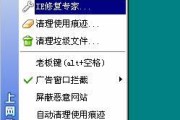
互联网已成为我们生活和工作中不可或缺的一部分,而浏览器则是我们访问互联网的重要工具之一。在众多浏览器中,IE浏览器作为最早出现且用户群体庞大的浏览器之...
2024-08-27 55 ie浏览器
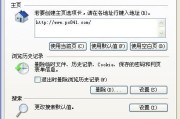
在使用IE浏览器上网时,有时候会遇到无法打开网页的情况,这给我们的上网体验带来了很大的困扰。而为了解决这个问题,我们需要掌握一些有效的修复方法。本文将...
2024-08-18 55 ie浏览器
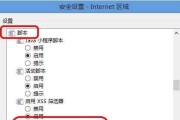
随着IE浏览器的使用日益广泛,用户遇到各种问题的可能性也越来越大。本文将介绍15种有效的方法,帮助您解决IE浏览器常见问题,提高浏览器的稳定性和性能。...
2024-07-25 75 ie浏览器

作为最常用的浏览器之一,IE浏览器在不断推出新版本来提升用户的浏览体验。本文将介绍如何通过简单的步骤来升级IE浏览器的版本,帮助读者享受到更优质的网络...
2024-07-23 73 ie浏览器

IE浏览器是许多人常用的网络浏览器之一,但是有时候会出现闪退或无法进入网页的问题,给用户的正常上网体验带来了困扰。本文将为大家介绍如何解决IE浏览器闪...
2024-07-20 65 ie浏览器